在数字图像处理的世界里,Photoshop无疑是最具魔力的工具之一。而在这其中,曲线工具更是被誉为影调和色彩调整的“手术刀”。无论是专业的摄影师,还是业余的图像爱好者,都会在Photoshop中频繁使用曲线工具来提升作品的质量。对于初学者来说,找到并熟练掌握曲线工具并不是一件容易的事。本文将带您深入了解Photoshop中的曲线工具,从它的位置到基本功能,再到高级应用,一步步揭开它的神秘面纱。
曲线工具的位置
打开Photoshop
打开Photoshop后,您会看到一个充满各种工具和选项的界面。为了找到曲线工具,首先需要创建一个新的图层或打开一个已有的图像文件。如果您是第一次使用Photoshop,建议先新建一个空白图层,这样可以更好地理解曲线工具的工作原理。
创建曲线调整图层
在Photoshop中,我们通常会使用曲线调整图层来改变曲线。这是因为在调整图层中进行操作,可以方便地撤销或恢复所做的任意调整,从而保护原始图像不受损害。要创建曲线调整图层,您可以按照以下步骤操作:
1. 在图层面板的右下角,点击第四个图标,即“新建调整图层”选项。
2. 在弹出的菜单中选择“曲线”。
使用快捷键
如果您喜欢使用快捷键,也可以按下 Ctrl+M(Windows)或 Cmd+M(Mac),直接打开曲线调整页面。这种方法更加高效,适合已经熟悉Photoshop操作的用户。
曲线工具的基本功能
理解曲线面板
曲线面板是Photoshop中一个非常直观的工具。它通过一条对角线来表示图像的亮度分布。这条线的横轴代表原图的亮度,从左到右依次是0值纯黑、1254的中间灰色值,以及最右边255的纯白最亮值。纵轴则代表目标图(调整后)的亮度,从下到上同样是0255的亮度值。
调整亮度
当您在曲线上任意取一个点时,它的“输入值”就是它横轴对应的值,即原图中的亮度;“输出值”则是它纵轴中的数值,也就是调整后它的亮度值。未调整的情况下,图像的曲线会是一条对角线,表示横轴(原图)和纵轴(目标图)的亮度值相等。通过向上拉动曲线,可以使图像变亮;向下拉动则会使图像变暗。这种简单的操作可以帮助您快速调整图像的整体亮度。
调整对比度
曲线工具不仅可以调整亮度,还能显著提高图像的对比度。增加对比度的方法是将曲线拉成S形。具体来说,您可以将曲线的左下角稍微向下拉,使暗部变得更暗;同时将曲线的右上角稍微向上拉,使亮部变得更亮。这样,图像的暗部和亮部之间的差异就会变得更加明显,从而增强整体的对比度。
曲线工具的高级应用
局部调整
除了全局调整,曲线工具还可以用于局部调整。例如,如果您想提亮图像的某个特定区域,可以在曲线调整图层中使用蒙版。创建一个曲线调整图层,然后选择蒙版工具,用黑色画笔在不需要调整的区域涂抹,用白色画笔在需要提亮的区域涂抹。这样,只有被白色画笔涂抹的区域才会受到曲线调整的影响,从而实现局部调整的效果。
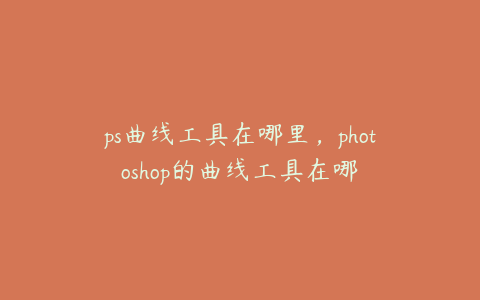
调整色彩平衡
曲线工具不仅能调整亮度和对比度,还能用于调整色彩平衡。在曲线调整图层中,您可以选择不同的通道(红、绿、蓝)进行调整。例如,如果您想让图像的阴影部分发青,可以在蓝色通道中将曲线的左下角稍微向上拉;如果想让高光部分偏暖,可以在红色通道中将曲线的右上角稍微向上拉。通过这种方式,您可以精细地控制图像中的色彩分布,达到理想的效果。
曲线工具的预设功能
使用预设
Photoshop提供了多种预设曲线,这些预设可以帮助您快速达到常见的影调效果。例如,“增加对比度”预设会使图像的暗部变得更暗,亮部变得更亮;“较暗”预设会使整个图像变暗;“较亮”预设则会使整个图像变亮。使用预设的方法非常简单,只需在曲线对话框中点击“预设”下拉菜单,选择一个合适的预设即可。
自定义预设
如果您对某个特定的曲线调整效果满意,还可以将其保存为预设,以便日后快速使用。具体操作步骤如下:
1. 在曲线对话框中调整出您想要的效果。
2. 点击“预设”下拉菜单旁边的设置按钮。
3. 选择“保存预设”选项,输入预设名称并保存。
这样,下次您需要使用相同的调整效果时,只需从预设菜单中选择该预设,即可快速应用。
曲线工具的实践案例
调整一张风景照片
假设您有一张风景照片,希望增强天空的蓝色和草地的绿色。创建一个曲线调整图层,选择蓝色通道,将曲线的右上角稍微向上拉,使天空变得更蓝。接着,选择绿色通道,将曲线的右上角稍微向上拉,使草地变得更绿。调整亮度曲线,将曲线拉成S形,增强整体对比度。通过这些步骤,您可以轻松地将一张普通的风景照片变得生动而富有层次感。
调整一张人像照片
对于人像照片,曲线工具同样可以发挥巨大的作用。假设您有一张肤色偏黄的人像照片,希望使其肤色更加自然。创建一个曲线调整图层,选择红色通道,将曲线的左下角稍微向上拉,使皮肤的红色成分增加。接着,选择绿色通道,将曲线的左下角稍微向下拉,减少皮肤的绿色成分。调整亮度曲线,使图像的整体亮度更加均匀。通过这些调整,您可以显著改善人像照片的肤色和整体效果。
结语
曲线工具是Photoshop中不可或缺的一部分,它不仅能够帮助您快速调整图像的亮度和对比度,还能让您精细地控制色彩平衡,实现各种创意效果。相信您已经对曲线工具的位置和基本功能有了初步的了解。接下来,不妨多加练习,探索更多曲线工具的高级应用,让您的图像处理技术更上一层楼。